- Οι χρήστες του Outlook φέρεται να αντιμετωπίζουν τον κωδικό σφάλματος 0x800cccdd εδώ και αρκετό καιρό και δεν πρόκειται για νέο σφάλμα.
- Ενεργοποιείται για πολλούς λόγους, όπως η δυνατότητα αποστολής/λήψης, κατεστραμμένα προσωρινά δεδομένα, κατεστραμμένο προφίλ Outlook ή ανεπαρκές χρονικό όριο λήξης διακομιστή.
- Μπορείτε να ακολουθήσετε τον παρακάτω οδηγό και ενδεχομένως να εφαρμόσετε τις λύσεις για να διορθώσετε το πρόβλημα.

- Διαχειριστείτε ΟΛΑ τα email σας σε ένα μόνο inbox
- Εύκολη ενσωμάτωση δημοφιλών εφαρμογών (Facebook, Todoist, LinkedIn, Dropbox κ.λπ.)
- Πρόσβαση σε όλες τις επαφές σας από ένα ενιαίο περιβάλλον
- Απαλλαγείτε από σφάλματα και χαμένα δεδομένα email
Το email έγινε εύκολο και όμορφο
Εάν συναντήσετε ένα μήνυμα σφάλματος που λέει Ο διακομιστής IMAP έκλεισε τη σύνδεση και κωδικός σφάλματος 0x800cccdd in MS Outlook και αναζητάτε λύσεις για να το διορθώσετε, είστε στο σωστό μέρος.
Επειδή σε αυτόν τον οδηγό, θα παραθέσουμε όλες τις μεθόδους που μπορείτε να δοκιμάσετε για να διορθώσετε τον κωδικό σφάλματος IMAP του Microsoft Outlook 0x800cccdd.
Συγκεκριμένα, ο Κωδικός σφάλματος IMAP του Microsoft Outlook 0x800cccdd είναι ένα από τα πιο συνηθισμένα σφάλματα που αντιμετωπίζουν οι χρήστες του Outlook. Σχεδόν όλες οι εκδόσεις του MS Outlook έχουν αναφερθεί ότι εμφανίζουν αυτό το σφάλμα.
Δύο από τα πιο κοινά συμπτώματα του Microsoft Outlook IMAP Error Code 0x800cccdd είναι ότι θα λάβετε το μήνυμα σφάλματος. Επιπλέον, εάν ο διακομιστής IMAP τερματίσει τη σύνδεση, η εφαρμογή Outlook θα παγώνει συχνά κατά τη χρήση.
Επιπλέον, ορισμένοι χρήστες του Outlook έχουν αναφέρει ότι δεν μπορούν να προσθέσουν νέο λογαριασμό στο Outlook λόγω αυτού του κωδικού σφάλματος.
Όποιος κι αν είναι ο λόγος, έχουμε παραθέσει όλους τους τρόπους και τις λύσεις που μπορείτε να εφαρμόσετε για να εξαλείψετε αυτό το σφάλμα και να χρησιμοποιήσετε το Outlook χωρίς προβλήματα. Αυτός ο οδηγός ισχύει για όλες τις εκδόσεις του MS Outlook, συμπεριλαμβανομένων των 2007, 2010 και 2013. Ας μπούμε λοιπόν κατευθείαν σε αυτό.
Ποιοι είναι οι λόγοι για τον κωδικό σφάλματος IMAP του Outlook 0x800cccdd;
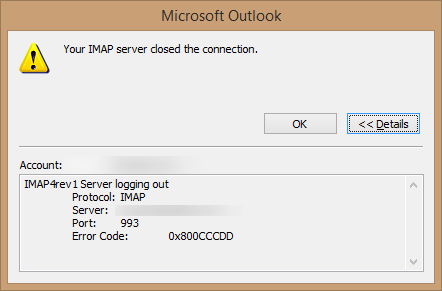
Ένα από τα ενοχλητικά πράγματα όταν συναντάτε τον Κωδικό σφάλματος 0x800cccdd IMAP του Outlook είναι ότι δεν υπάρχει κανένας λόγος για να εμφανιστεί αυτό το σφάλμα.
Παρακάτω είναι μερικοί από τους αναφερόμενους λόγους που προκαλούν το πρόβλημα στους χρήστες του MS Outlook.
- Λόγω της λειτουργίας Ομάδων Αποστολής/Λήψης.
- Παρουσία κατεστραμμένων προσωρινών δεδομένων.
- Το αρχείο δεδομένων MS Outlook είναι κατεστραμμένο.
- Ο λογαριασμός δεν συγχρονίζεται σωστά.
- Κατεστραμμένο προφίλ του Outlook.
- Μια ελαττωματική σύνδεση στο Διαδίκτυο εμποδίζει την έγκαιρη ολοκλήρωση των λειτουργιών αποστολής και λήψης.
- Ο πάροχος email σας δεν υποστηρίζει το IMAP.
- Λανθασμένη ώρα και ημερομηνία.
Τώρα που καταλαβαίνετε τι μπορεί να προκαλέσει τον κωδικό σφάλματος 0x800cccdd IMAP του Microsoft Outlook, ας δούμε πώς μπορείτε να διορθώσετε το πρόβλημα.
Πώς μπορώ να διορθώσω τον κωδικό σφάλματος IMAP του Outlook 0x800cccdd;
1. Απενεργοποιήστε τη δυνατότητα αποστολής/λήψης ομάδων
- Εκτόξευση MS Outlook.
- Σύνδεση με το αναγνωριστικό email και τον κωδικό πρόσβασής σας, εάν δεν το έχετε κάνει ήδη.
- Κάνε κλικ στο Στέλνω λαμβάνω καρτέλα στο επάνω μενού.
- Επιλέγω Ομάδες Αποστολής/Λήψης.

- Κάνε κλικ στο Καθορισμός Ομάδων Αποστολής/Λήψης επιλογή από τη λίστα.

- Καταργήστε την επιλογή του Προγραμματίστε μια αυτόματη αποστολή/λήψη κάθε * λεπτό κουτί.
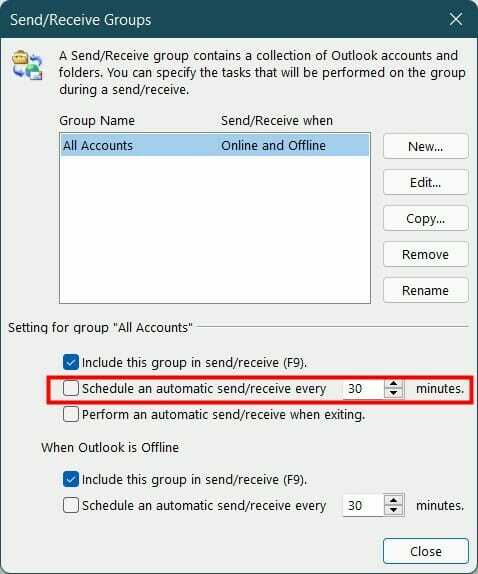
- Κάντε κλικ στο κουμπί Κλείσιμο.
- Επανεκκινήστε το MS Outlook και ελέγξτε εάν αυτό διορθώνει το πρόβλημα ή όχι.
Οι περισσότερες από τις αναφερόμενες περιπτώσεις κωδικού σφάλματος IMAP του Outlook 0x800cccdd έχουν ενεργοποιηθεί λόγω της δυνατότητας Αποστολή/Λήψη.
Σημειωτέον, αυτή η δυνατότητα δεν προορίζεται να λειτουργεί με σύνδεση IMAP, γι' αυτό οι χρήστες αντιμετωπίζουν το πρόβλημα με τον κωδικό σφάλματος 0x800cccdd.
Η απενεργοποίηση της δυνατότητας Αποστολή/Λήψη δίνει στο IMAP πλήρη έλεγχο για να αναλάβει τις εργασίες του MS Outlook και μπορείτε να ελέγξετε εάν αυτό διορθώνει το πρόβλημά σας ή όχι.
2. Δημιουργήστε ένα νέο προφίλ Outlook
- Κλείστε τυχόν εμφανίσεις του MS Outlook που εκτελούνται.
- Πάτα το Νίκη + R πλήκτρα για να ανοίξετε το Τρέξιμο διαλόγου.
- Πληκτρολογήστε την παρακάτω εντολή για να ανοίξετε το κλασικός Πίνακας Ελέγχου και πατήστε Enter.
control.exe
- Εγκατάσταση Ταχυδρομείο στον κλασικό Πίνακα Ελέγχου και ανοίξτε τον.

- Σύμφωνα με το Προφίλ ενότητα, κάντε κλικ στο Εμφάνιση προφίλ.
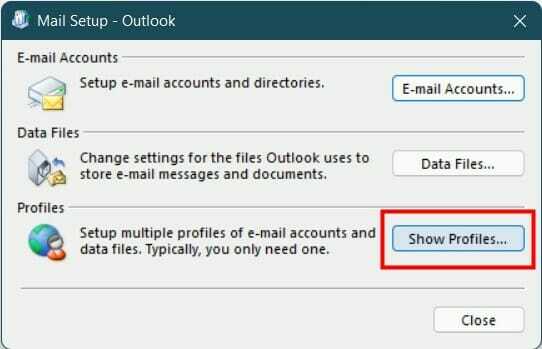
- Επιλέγω Προφίλ του Outlook και χτυπήστε το Αφαιρώ κουμπί για να αφαιρέσετε το τρέχον συνδεδεμένο προφίλ σας στο Outlook.
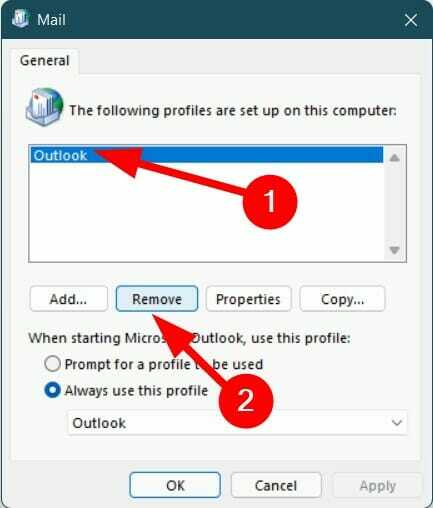
- Κάντε κλικ Ναί για επιβεβαίωση της διαγραφής.
- Ανοίξτε ξανά το Outlook και ακολουθήστε τα βήματα για να ρυθμίσετε ξανά τον λογαριασμό σας. Θα σας ζητηθεί να δημιουργήσετε ένα νέο προφίλ αφού το προηγούμενο διαγράφηκε.
- Συγχρονισμός Outlook και στείλτε ή λάβετε ένα δοκιμαστικό email για να δείτε εάν αυτό διορθώνει το πρόβλημα ή όχι.
Ένας από τους πιο αποτελεσματικούς τρόπους με τους οποίους οι χρήστες έχουν χειριστεί και διορθώσει οριστικά αυτόν τον κωδικό σφάλματος 0x800cccdd με το Outlook είναι η διαγραφή του υπάρχοντος προφίλ και η δημιουργία ενός νέου από την αρχή.
Μπορείτε να ακολουθήσετε τα παραπάνω βήματα και να δημιουργήσετε ένα νέο προφίλ Outlook και να το συγχρονίσετε με τον υπολογιστή-πελάτη για να δείτε εάν αυτό διορθώνει το πρόβλημα ή όχι.
3. Ελέγξτε τη σύνδεσή σας στο διαδίκτυο

Για να λειτουργεί τέλεια το MS Outlook, πρέπει να έχετε σταθερή και γρήγορη σύνδεση στο Διαδίκτυο. Σε περίπτωση ελαττωματικής σύνδεσης στο Διαδίκτυο, το Outlook δεν θα έχει τη βέλτιστη απόδοση και θα έχει προβλήματα συγχρονισμού και άλλα.
Συμβουλή ειδικού: Ορισμένα ζητήματα υπολογιστών είναι δύσκολο να αντιμετωπιστούν, ειδικά όταν πρόκειται για κατεστραμμένα αποθετήρια ή για αρχεία Windows που λείπουν. Εάν αντιμετωπίζετε προβλήματα με την επιδιόρθωση ενός σφάλματος, το σύστημά σας μπορεί να είναι μερικώς κατεστραμμένο. Συνιστούμε να εγκαταστήσετε το Restoro, ένα εργαλείο που θα σαρώσει το μηχάνημά σας και θα εντοπίσει ποιο είναι το σφάλμα.
Κάντε κλικ ΕΔΩ για λήψη και έναρξη επισκευής.
Σας προτείνουμε να ελέγξετε εάν η σύνδεσή σας στο Διαδίκτυο λειτουργεί σωστά ή όχι. Επιπλέον, μπορείτε να χρησιμοποιήσετε Fast.com ή Speedtest.net για να πάρετε μια ιδέα για τις ταχύτητες λήψης ή μεταφόρτωσης από το Διαδίκτυο που λαμβάνετε και να τις αντιστοιχίσετε με το πρόγραμμα δεδομένων σας.
Εάν οι ταχύτητες είναι χαμηλές και αντιμετωπίζετε συχνές πτώσεις δικτύου, τότε συνιστάται να επικοινωνήσετε με τον ISP σας και να επιδιορθώσετε τη σύνδεσή σας στο Διαδίκτυο.
4. Επέκταση των χρονικών ορίων του διακομιστή
- Εκκινήστε το MS Outlook.
- Κάνε κλικ στο Αρχείο επιλογή στο επάνω μενού.

- Κατευθυνθείτε προς Ρυθμίσεις λογαριασμού και επιλέξτε Ρυθμίσεις λογαριασμού.

- Κάνε κλικ στο ΗΛΕΚΤΡΟΝΙΚΗ ΔΙΕΥΘΥΝΣΗ αυτί.
- Επιλέξτε το email με το οποίο αντιμετωπίζετε το πρόβλημα.
- Χτύπα το Αλλαγή κουμπί.
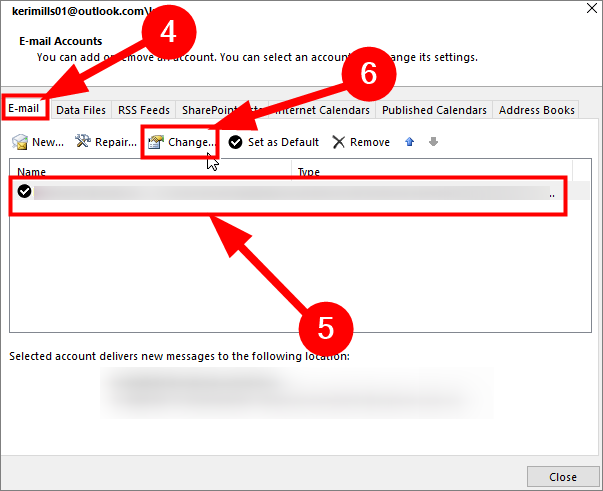
- Κάντε κλικ στο Περισσότερες ρυθμίσεις κάτω δεξιά.
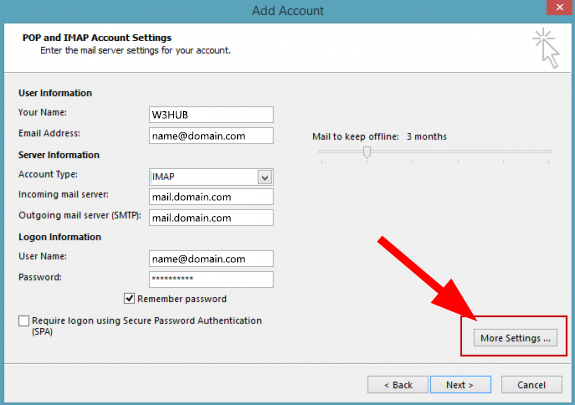
- Εναλλαγή στο Προχωρημένος αυτί.
- Σύρετε τη γραμμή προς τα δεξιά για Χρονικά όρια διακομιστή προς την Μεγάλη (10 λεπτά).
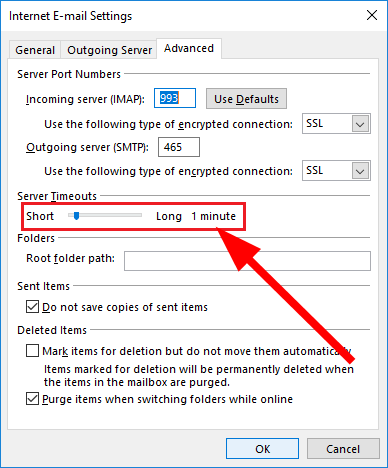
- Κτύπημα Εντάξει για να αποθηκεύσετε τις αλλαγές.
- Επανεκκίνηση τον υπολογιστή σας και ελέγξτε εάν αυτό διορθώνει τον κωδικό σφάλματος 0x800cccdd ή όχι.
Το Outlook απαιτεί κάποιο χρόνο για την αποστολή ή λήψη πληροφοριών ή διαδικασιών τελικά. Από προεπιλογή, το χρονικό όριο λήξης διακομιστή έχει οριστεί σε 1 λεπτό.
Εάν υπάρχουν κάποια υποκείμενα ζητήματα με τη σύνδεσή σας στο Διαδίκτυο, τότε το Outlook ενδέχεται να μην είναι σε θέση να εκτελέσει τις απαιτούμενες διαδικασίες εντός του χρονικού πλαισίου του 1 λεπτού.
Για αυτόν τον λόγο, μπορείτε να ακολουθήσετε τα παραπάνω βήματα και να επεκτείνετε το χρονικό όριο λήξης του διακομιστή στο μέγιστο, δηλαδή 10 λεπτά, δίνοντας στο Outlook περισσότερο χώρο για να εκτελέσει τις απαραίτητες ενέργειες.
- Το Outlook συνεχίζει να ζητά κωδικό πρόσβασης: 11 εύκολες λύσεις
- Το Outlook συνεχίζει να ζητά κωδικό πρόσβασης Gmail [3 γρήγορες επιδιορθώσεις]
- Πώς να διορθώσετε τον κωδικό σφάλματος του Outlook 0x800ccc92: 5 δοκιμασμένες λύσεις
- 16 λύσεις για να διορθώσετε οριστικά το σφάλμα 500 του Outlook
5. Εκτελέστε το βοηθητικό πρόγραμμα ScanPST.exe
- Κλείστε όλες τις διαδικασίες του Outlook.
- Ανοιξε Εξερεύνηση αρχείων.
- Πλοηγηθείτε σε οποιαδήποτε από τις παρακάτω διευθύνσεις με βάση τη διαμόρφωση του υπολογιστή σας.
C:\ Αρχεία προγράμματος - Εκδόσεις 64-bitC:\ Αρχεία προγράμματος - Εκδόσεις 32-bit - Χρησιμοποιώντας το Μπαρα αναζήτησης, ψάχνω SCANPST.exe μέσα στο φάκελο και ανοίξτε τον.
- Κάντε κλικ στο Ξεφυλλίζω και επιλέξτε τη σωστή διαδρομή του αρχείου PST σας. Η προεπιλεγμένη τοποθεσία είναι συνήθως Έγγραφα \ Αρχεία Outlook.
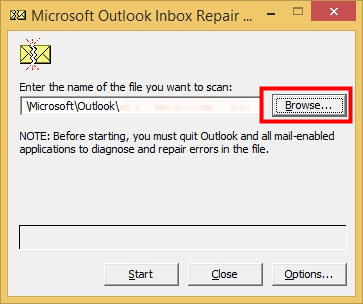
- Κτύπημα Αρχή για να ξεκινήσει η σάρωση για επισκευή.
- Μόλις ολοκληρωθεί η σάρωση, θα εμφανιστεί το αποτέλεσμα που περιέχει τα σφάλματα που εντόπισε το εργαλείο.
- Επιλέξτε το πλαίσιο για Δημιουργήστε αντίγραφα ασφαλείας του σαρωμένου αρχείου πριν από την επισκευή επιλογή.
- Πάτα το Επισκευή κουμπί για να διορθώσετε το αρχείο PST.
- Επανεκκίνηση Ο υπολογιστής σας μετά την ολοκλήρωση της επισκευής και ελέγξτε εάν αυτό διορθώνει το σφάλμα του Outlook 0x800cccdd ή όχι.
Υπάρχει ένα ενσωματωμένο εργαλείο επιδιόρθωσης email στο Outlook που ονομάζεται βοηθητικό πρόγραμμα ScanPST.exe. Οι χρήστες φέρεται να μπόρεσαν να διορθώσουν το σφάλμα 0x800cccdd χρησιμοποιώντας αυτό το εργαλείο επιδιόρθωσης email.
Μπορεί να εκτελέσει μια γρήγορη σάρωση του Outlook για να εντοπίσει τυχόν κατεστραμμένα ή προβληματικά αρχεία και να τα επιδιορθώσει μετά τη συγκατάθεσή σας.
Μπορείτε να ακολουθήσετε τα παραπάνω βήματα και να ξεκινήσετε το εργαλείο επιδιόρθωσης email ScanPST.exe και να ελέγξετε εάν αυτό διορθώνει το πρόβλημα που έχετε ή όχι.
6. Αλλαγή ημερομηνίας και ώρας
- Τύπος Νίκη + Εγώ να ανοίξει το Ρυθμίσεις.
- Κάντε κλικ στο Χρόνος και γλώσσα από το αριστερό παράθυρο.
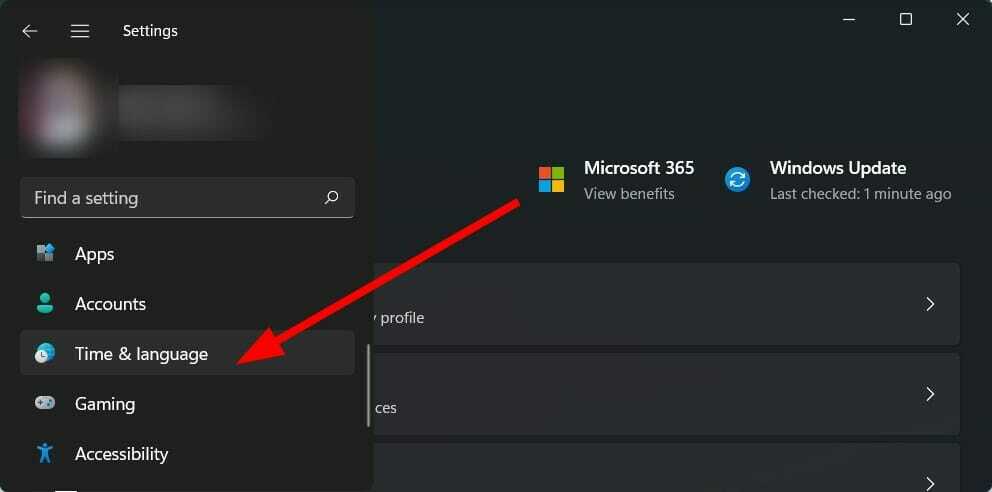
- Επιλέγω Ημερομηνία ώρα.

- Ενεργοποιήστε την εναλλαγή για το Ρύθμιση ώρας και Ρύθμιση ζώνης ώρας αυτόματα επιλογές.

- Ανοίξτε το Outlook και ελέγξτε εάν αυτό διορθώνει το πρόβλημα ή όχι.
Εάν υπάρχει μεγάλη διαφορά μεταξύ της τοπικής σας ώρας και της ώρας στο διακομιστή, το MS Outlook θα παρουσιάσει λάθος συμπεριφορά και θα εμφανίσει σφάλματα, συμπεριλαμβανομένων των 0x800cccdd.
Θα πρέπει να ορίσετε τη σωστή ημερομηνία και ώρα ώστε το Outlook να το αντιστοιχίσει με τον διακομιστή, επειδή αρκετοί χρήστες έχουν επιλύσει αυτό το πρόβλημα με αυτήν την απλή λύση.
7. Προσθέστε ξανά λογαριασμό email
- Πάτα το Νίκη + R πλήκτρα για να ανοίξετε το Τρέξιμο διαλόγου.
- Πληκτρολογήστε την παρακάτω εντολή για να ανοίξετε το κλασικός Πίνακας Ελέγχου και πατήστε Enter.
control.exe
- Εγκατάσταση Ταχυδρομείο στον κλασικό Πίνακα Ελέγχου και ανοίξτε τον.

- Κάνε κλικ στο Λογαριασμοί email κουμπί.
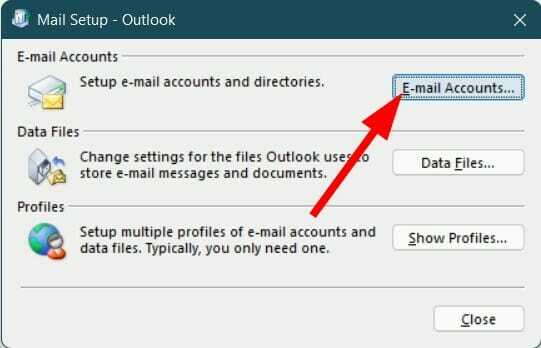
- Εναλλαγή στο ΗΛΕΚΤΡΟΝΙΚΗ ΔΙΕΥΘΥΝΣΗ καρτέλα και κάντε κλικ στο Νέος κουμπί.
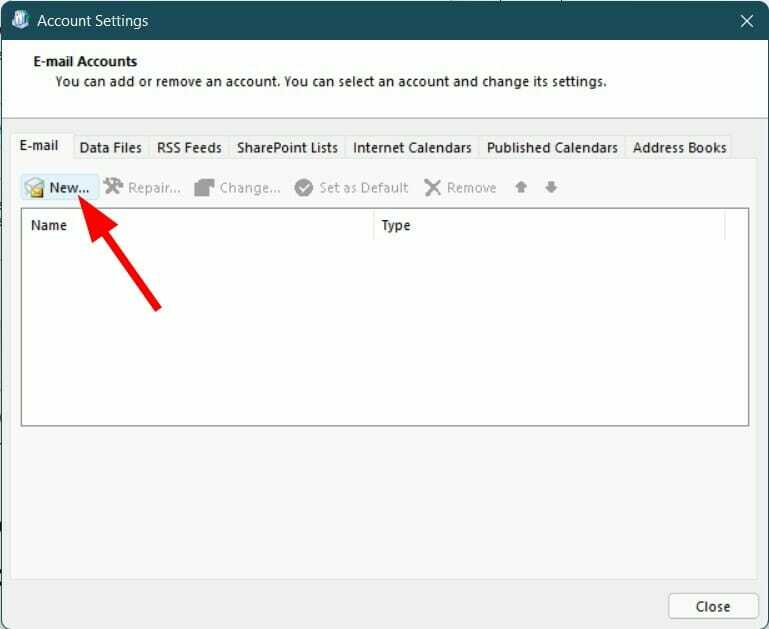
- Εισαγάγετε όλες τις πληροφορίες που ζητούνται στη λίστα και κάντε κλικ Επόμενο για να ολοκληρωθεί η διαδικασία.

- Επιλέξτε το νέο email που δημιουργήθηκε και πατήστε το Ορίσετε ως προεπιλογή κουμπί.
- Ανοίξτε ξανά το Outlook και συνδεθείτε με το ίδιο ID. Ελέγξτε εάν αυτό διορθώνει το πρόβλημα ή όχι.
Πώς μπορώ να διαγράψω κατεστραμμένα προσωρινά δεδομένα που σχετίζονται με τον συνδεδεμένο λογαριασμό Outlook;
Ο κωδικός σφάλματος IMAP του Outlook 0x800cccdd δεν είναι μόνο το μόνο σφάλμα που ενδέχεται να αντιμετωπίσετε με το MS Outlook.
Παρακάτω είναι μερικά από τα πιο συνηθισμένα σφάλματα και ζητήματα που έχουν αναφέρει οι χρήστες του Outlook.
➡ Θέματα του Outlook Meeting: Εάν αντιμετωπίζετε προβλήματα με το Outlook Meeting, όπου δεν εμφανίζεται στο ημερολόγιο, δεν στέλνει προσκλήσεις, δεν ανοίγει/ακυρώνει/διαγράφει προσκλήσεις κ.λπ., θα πρέπει να ανατρέξετε στο ειδικός οδηγός για τον τρόπο επίλυσης του προβλήματος.
➡ Το Outlook δεν μπορεί να αναβαθμίσει το σφάλμα της βάσης δεδομένων σας: Οι χρήστες που αντιμετωπίζουν το Outlook δεν μπορούν να αναβαθμίσουν το μήνυμα σφάλματος της βάσης δεδομένων σας μπορούν να ακολουθήσουν το δικό μας οδηγός για το πώς μπορείτε να διορθώσετε το πρόβλημα για το καλό.
➡ Το Outlook δεν πραγματοποιεί αναζήτηση σε όλα τα μηνύματα ηλεκτρονικού ταχυδρομείου: Εάν η γραμμή αναζήτησης στο MS Outlook δεν κάνει τη δουλειά της και σας επιτρέπει να αναζητήσετε όλα τα μηνύματα ηλεκτρονικού ταχυδρομείου, μπορείτε ανατρέξτε στον οδηγό μας για να διορθώσετε το πρόβλημα.
Ενημερώστε μας ποια από τις λύσεις που αναφέρονται παραπάνω σας βοήθησε να διορθώσετε τον κωδικό σφάλματος IMAP MS Outlook του υπολογιστή σας 0x800cccdd. Επίσης, εάν έχετε διορθώσει το πρόβλημα χρησιμοποιώντας διαφορετική μέθοδο, μοιραστείτε το στην παρακάτω ενότητα σχολίων.
 Έχετε ακόμα προβλήματα;Διορθώστε τα με αυτό το εργαλείο:
Έχετε ακόμα προβλήματα;Διορθώστε τα με αυτό το εργαλείο:
- Κάντε λήψη αυτού του εργαλείου επισκευής υπολογιστή Αξιολογήθηκε Εξαιρετική στο TrustPilot.com (η λήψη ξεκινά από αυτή τη σελίδα).
- Κάντε κλικ Εναρξη σάρωσης για να βρείτε ζητήματα των Windows που θα μπορούσαν να προκαλούν προβλήματα στον υπολογιστή.
- Κάντε κλικ Φτιάξ'τα όλα για να διορθώσετε προβλήματα με τις κατοχυρωμένες τεχνολογίες (Αποκλειστική Έκπτωση για τους αναγνώστες μας).
Το Restoro έχει ληφθεί από 0 αναγνώστες αυτόν τον μήνα.


